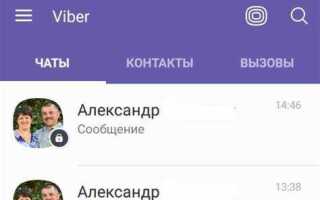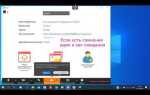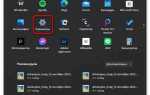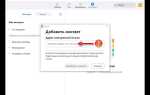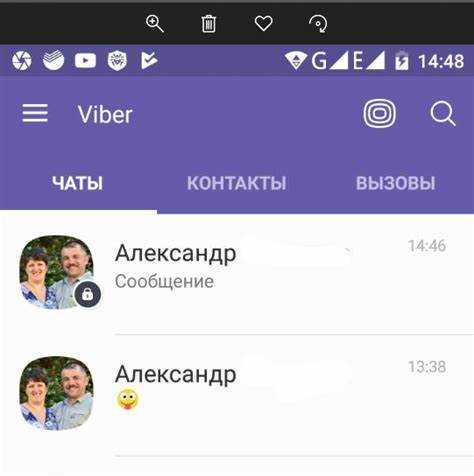
Для использования Viber на компьютере необходимо сначала скачать официальное приложение с сайта разработчика или из надежного магазина приложений. Поддерживаются операционные системы Windows (начиная с версии 7) и macOS (10.10 и выше). После установки потребуется синхронизация с мобильным устройством, на котором уже активирован Viber.
Авторизация на компьютере осуществляется через сканирование QR-кода или ввод номера телефона, используемого в мобильной версии. Важно, чтобы на смартфоне была активна последняя версия приложения и стабильное интернет-соединение. Этот процесс обеспечивает безопасность и синхронизацию всех сообщений и контактов.
Далее приведены четкие шаги, которые позволят быстро и без ошибок выполнить вход в Viber на ПК, включая проверку системных требований, настройку безопасности и устранение возможных проблем при подключении.
Как войти в Viber с компьютера: пошаговая инструкция
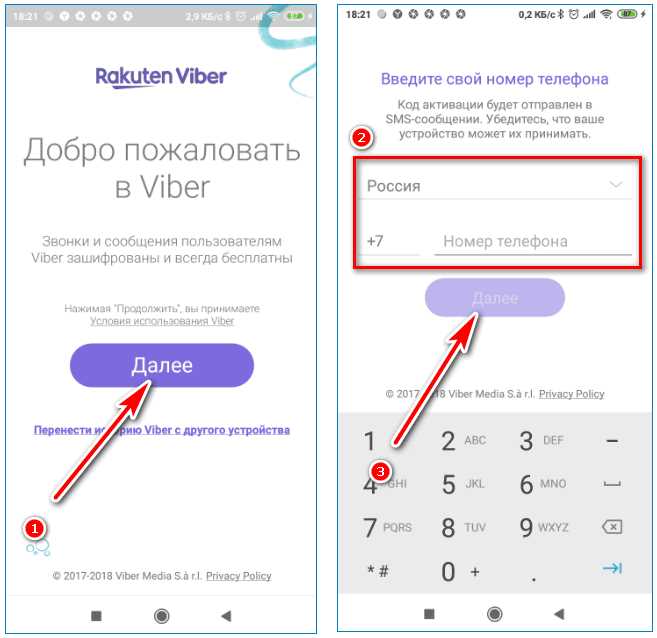
Шаг 1. Скачайте официальное приложение Viber для Windows или macOS с сайта https://www.viber.com/ru/. Выберите версию, соответствующую вашей операционной системе, и установите программу.
Шаг 2. Запустите Viber на компьютере. На экране появится QR-код для авторизации.
Шаг 3. Откройте Viber на мобильном устройстве. В разделе Ещё найдите пункт Настройки → Устройства → Добавить устройство.
Шаг 4. С помощью мобильного Viber отсканируйте QR-код, отображённый на экране компьютера. После успешного сканирования начнётся синхронизация данных.
Шаг 5. Дождитесь завершения синхронизации. После этого вы получите доступ к переписке и контактам на компьютере без необходимости вводить логин и пароль.
Важно: Для работы Viber на компьютере телефон должен оставаться подключённым к интернету. При отключении смартфона авторизация прекратится.
Где скачать официальный клиент Viber для ПК
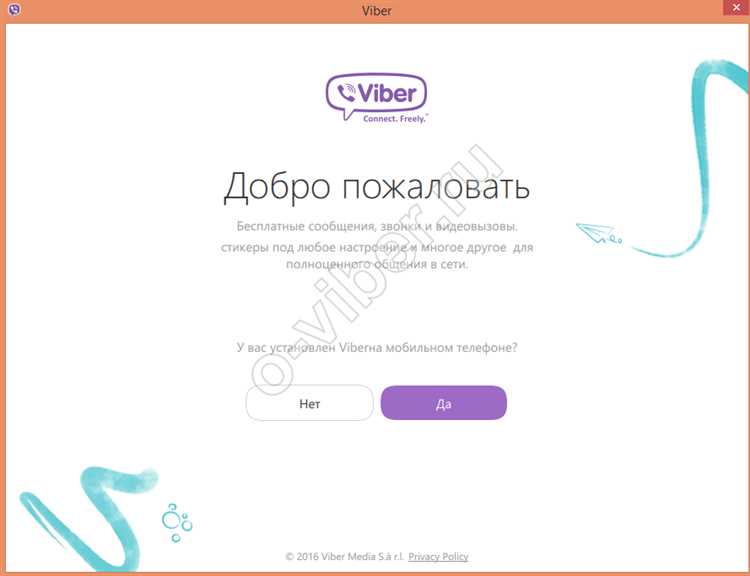
Официальный клиент Viber для компьютера доступен на сайте разработчика – viber.com. Здесь представлены версии для Windows и macOS, оптимизированные под последние обновления операционных систем.
Для Windows доступны инсталляторы в формате .exe и .msi. Рекомендуется скачивать именно с официального сайта, чтобы избежать модифицированных или заражённых файлов.
Для macOS клиент представлен в виде файла .dmg, который автоматически проверяется системой безопасности Apple при загрузке.
Кроме официального сайта, клиент можно загрузить через Microsoft Store (для Windows 10/11) или Mac App Store. В этих случаях обновления приходят автоматически, что повышает безопасность и стабильность работы приложения.
Перед установкой важно сверить версию приложения с последней доступной на сайте, чтобы исключить использование устаревших сборок.
Не рекомендуется скачивать Viber с сторонних ресурсов или торрент-трекеров из-за риска получить вредоносное ПО.
Как установить Viber на компьютер без ошибок
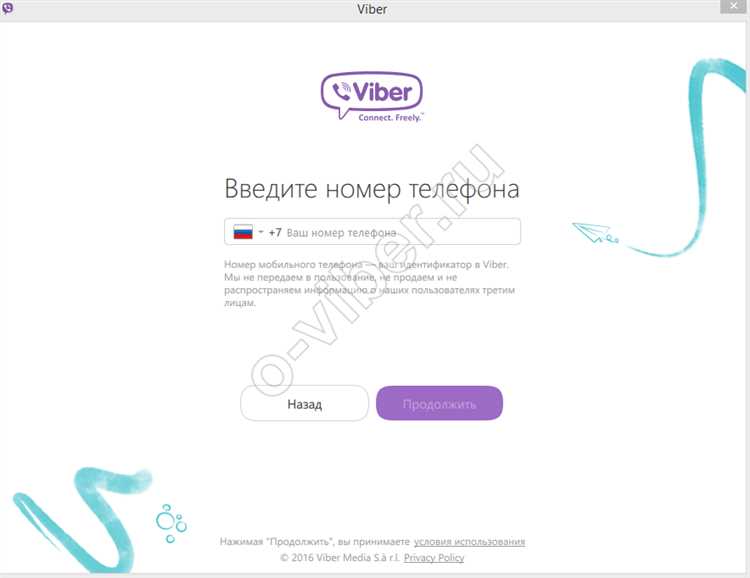
Скачайте установочный файл только с официального сайта viber.com, чтобы избежать вредоносных программ и устаревших версий. Выбирайте версию под вашу операционную систему: Windows 10/11 или macOS.
Перед запуском установки закройте все приложения, особенно антивирусные и брандмауэры, которые могут блокировать установку или работу программы. Если антивирус вызывает ошибки, временно отключите его и включите после завершения установки.
Запустите скачанный файл от имени администратора: нажмите правой кнопкой мыши и выберите «Запуск от имени администратора». Это предотвратит ошибки с правами доступа при установке компонентов Viber.
Следуйте стандартной инструкции установщика, не изменяя папку установки без необходимости. Установка в системные папки (например, Program Files) рекомендована для стабильной работы.
После установки перезагрузите компьютер. Это гарантирует корректную загрузку всех служб Viber и обновление системных настроек.
При первом запуске проверьте наличие обновлений программы в меню «Настройки» – «Обновления». Обновления часто исправляют баги и повышают стабильность.
Если появляется ошибка подключения, проверьте, что порты 5242 и 5243 не заблокированы в вашем роутере или брандмауэре.
Как подготовить смартфон для синхронизации с компьютером
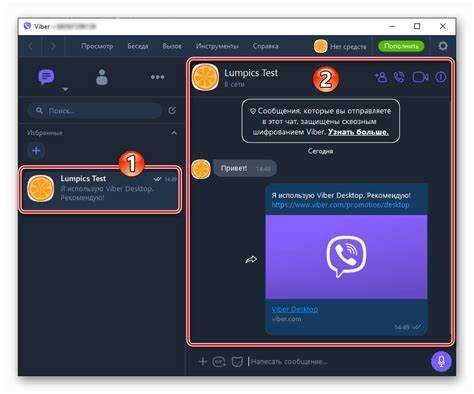
Для успешной синхронизации Viber между смартфоном и компьютером необходимо выполнить несколько точных шагов на мобильном устройстве.
-
Убедитесь в наличии активного аккаунта Viber на смартфоне.
- Откройте приложение Viber и проверьте, что вы вошли в свой аккаунт с актуальным номером телефона.
- Если Viber не установлен, скачайте официальное приложение из Google Play или App Store и зарегистрируйтесь.
-
Обновите приложение Viber до последней версии.
- Перейдите в магазин приложений и проверьте наличие обновлений для Viber.
- Обновление обеспечивает поддержку функций синхронизации и повышает безопасность соединения.
-
Подключите смартфон к стабильному интернету.
- Рекомендуется использовать Wi-Fi с устойчивым соединением, чтобы избежать прерываний при синхронизации.
- Мобильный интернет с хорошим сигналом также подходит, но может расходовать трафик.
-
Проверьте настройки уведомлений и фоновой активности Viber.
- В разделе «Настройки» – «Приложения» – «Viber» активируйте разрешения на работу в фоновом режиме.
- Разрешите приложению отправлять уведомления, чтобы получать сообщения и звонки на компьютере.
-
Подготовьте смартфон к сканированию QR-кода с компьютера.
- На экране компьютера откройте Viber Desktop и выберите опцию входа с помощью QR-кода.
- В смартфоне перейдите в Viber – «Еще» – «Настройки» – «Компьютеры и планшеты» – «Привязать устройство» и активируйте камеру для сканирования.
-
Убедитесь, что дата и время на смартфоне выставлены правильно.
- Некорректные системные часы могут препятствовать установлению защищенного соединения.
- Включите автоматическую установку даты и времени через интернет в настройках телефона.
Как выполнить вход в Viber на компьютере через QR-код

Запустите приложение Viber на компьютере. В стартовом окне выберите вариант входа через QR-код.
Откройте Viber на смартфоне, к которому привязан ваш аккаунт. Перейдите в раздел «Еще» или меню настроек.
Выберите «QR-код» или «Сканировать QR-код» в мобильном приложении. Активируется камера для сканирования.
Наведите камеру смартфона на QR-код, отображаемый на экране компьютера. Удерживайте устройство стабильно до распознавания кода.
После успешного сканирования на телефоне появится запрос на подтверждение входа. Подтвердите действие.
Через несколько секунд Viber автоматически загрузит ваш аккаунт на компьютере, синхронизируя контакты и чаты.
Если сканирование не срабатывает, убедитесь в обновлении приложения на обеих платформах и хорошем освещении.
Что делать, если Viber не подключается к аккаунту на ПК

Проверьте стабильность интернет-соединения: убедитесь, что ПК подключён к сети без ограничений и с минимальной задержкой. Для диагностики используйте команду ping в командной строке (например, ping www.viber.com).
Перезапустите приложение Viber на ПК и телефон. На смартфоне откройте Viber, перейдите в «Настройки» – «Устройства», удалите текущий ПК и повторно выполните процедуру синхронизации, отсканировав QR-код.
Проверьте дату и время на компьютере и телефоне – они должны совпадать и быть точными. Несовпадение времени вызывает ошибки аутентификации.
Отключите VPN и прокси-сервисы, если они активны. Viber блокирует подключения через некоторые VPN и прокси из-за особенностей безопасности.
Убедитесь, что антивирус и брандмауэр не блокируют Viber. В настройках безопасности разрешите приложению доступ к интернету, добавьте Viber в исключения брандмауэра Windows.
Обновите Viber на ПК и телефон до последней версии. Старая версия может содержать ошибки, которые исправлены в новых релизах.
Если проблема сохраняется, полностью удалите Viber с ПК, затем скачайте и установите свежую версию с официального сайта viber.com. Перед удалением сохраните важные данные, если необходимо.
Проверьте, что на телефоне включена функция синхронизации устройств и что номер телефона, используемый в аккаунте, совпадает с номером, на котором активирован Viber.
Если после всех действий подключение не устанавливается, обратитесь в службу поддержки Viber через форму на официальном сайте, приложив скриншоты ошибок и описание проблемы.
Как настроить уведомления и сохранить сеанс входа в Viber на ПК
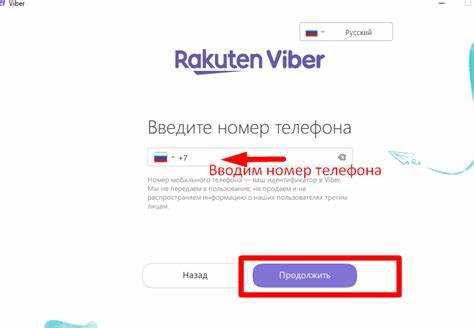
Для оптимальной работы Viber на компьютере важно правильно настроить уведомления и сохранить сеанс входа, чтобы не вводить код повторно.
- Настройка уведомлений в Viber на ПК:
- Откройте Viber и нажмите на три горизонтальные линии в верхнем левом углу (меню).
- Выберите раздел Настройки, затем перейдите в Уведомления.
- Активируйте переключатель Показывать уведомления, если он выключен.
- Настройте типы уведомлений: включите или отключите звуковые сигналы, всплывающие окна и предпросмотр сообщений.
- Если используете Windows, убедитесь, что в системных настройках уведомления для Viber разрешены (Параметры → Система → Уведомления и действия).
- Сохранение сеанса входа:
- При первом входе в Viber на ПК введите номер телефона и подтвердите вход через мобильное приложение.
- После подтверждения в появившемся окне обязательно установите флажок Запомнить меня на этом устройстве или Оставаться в системе.
- Это предотвратит необходимость повторного ввода кода подтверждения при каждом запуске приложения.
- Если вы используете общедоступный или чужой компьютер, не ставьте этот флажок для безопасности.
После настройки уведомлений и сохранения сеанса входа Viber будет автоматически запускаться с вашим аккаунтом и своевременно информировать о новых сообщениях без дополнительных действий.
Вопрос-ответ:
Как войти в Viber с компьютера?
Чтобы войти в Viber на компьютере, вам нужно скачать и установить программу с официального сайта. После установки откройте Viber и выберите опцию «Войти». На экране появится QR-код. Откройте приложение Viber на своем телефоне, перейдите в меню настроек и выберите «Подключение к компьютеру». С помощью телефона отсканируйте QR-код, и ваше устройство будет подключено.
Нужно ли устанавливать приложение на компьютер, чтобы пользоваться Viber?
Да, чтобы пользоваться Viber на компьютере, необходимо скачать и установить специальное приложение. Оно доступно для Windows и macOS, и без его установки подключение к Viber на ПК невозможно. Вы можете скачать программу с официального сайта Viber.
Какие шаги нужно выполнить для входа в Viber на ПК без телефона?
Вход в Viber на ПК без использования телефона невозможен, поскольку для активации учетной записи необходимо пройти процедуру синхронизации с мобильным приложением. При этом вы можете продолжать использовать Viber на ПК после первоначальной настройки, даже если телефон не будет рядом.
Можно ли использовать Viber на компьютере без постоянного подключения телефона?
Нет, Viber на компьютере требует постоянного подключения вашего телефона к сети, так как все сообщения и звонки синхронизируются между устройствами через ваш мобильный номер. При этом сам телефон не обязательно должен быть рядом, если вы уже настроили синхронизацию.
Что делать, если не удается войти в Viber на компьютере?
Если не удается войти в Viber на компьютере, проверьте, чтобы на вашем телефоне была активирована функция синхронизации с ПК. Убедитесь, что вы правильно отсканировали QR-код. Также может помочь перезагрузка приложения и компьютера, проверка подключения к интернету и обновление программы до последней версии.